Diferencia entre revisiones de «Página principal»
(→Menú Principal) |
(→Menú Principal) |
||
| Línea 22: | Línea 22: | ||
=== Menú Principal === | === Menú Principal === | ||
| − | [[Archivo: | + | [[Archivo:Menu-principal.jpg|left|frame|link=|Menú principal]] |
| − | {| cellspacing= | + | {| cellspacing=8 cellpadding=0 style="width:70%" |
| width="50%" valign="top" style="color:#000;background-color:#f5fffa;border:1px solid #a3bfb1;padding:10px;margin:6px;" colspan=2 width="33%" | | | width="50%" valign="top" style="color:#000;background-color:#f5fffa;border:1px solid #a3bfb1;padding:10px;margin:6px;" colspan=2 width="33%" | | ||
| Línea 39: | Línea 39: | ||
*[[Facturaci%C3%B3n_Electr%C3%B3nica#Gráfica_Ingresos|Grafica Ingresos]] | *[[Facturaci%C3%B3n_Electr%C3%B3nica#Gráfica_Ingresos|Grafica Ingresos]] | ||
| − | + | | width="50%" valign="top" style="color:#000;background-color:#f5fffa;border:1px solid #a3bfb1;padding:10px;margin:6px;" colspan=2 width="23%" | | |
| − | + | ||
| − | + | ||
| − | + | ||
| − | + | ||
| − | + | ||
| − | + | ||
| − | + | ||
| − | + | ||
| − | + | ||
| − | + | ||
| − | + | ||
| − | | width="50%" valign="top" style="color:#000;background-color:#f5fffa;border:1px solid #a3bfb1;padding:10px;margin:6px;" colspan=2 width=" | + | |
<div style="background-color:#cedff2; font-size:120%; border:1px solid #a3b0bf; color:#000;padding:0.2em 0.4em;">'''[[Clientes]]'''</div> | <div style="background-color:#cedff2; font-size:120%; border:1px solid #a3b0bf; color:#000;padding:0.2em 0.4em;">'''[[Clientes]]'''</div> | ||
| Línea 58: | Línea 46: | ||
*[[Clientes#Consulta Cliente|Consulta Cliente]] | *[[Clientes#Consulta Cliente|Consulta Cliente]] | ||
*[[Clientes#Modificar Cliente|Modificar Cliente]] | *[[Clientes#Modificar Cliente|Modificar Cliente]] | ||
| + | |||
| + | | valign="top" style="color:#000;background-color:#f5fffa;border:1px solid #a3bfb1;padding:10px;margin:6px;" colspan=2 width="33%" | | ||
| + | |||
| + | <div style="background-color:#cedff2; font-size:120%; border:1px solid #a3b0bf; color:#000;padding:0.2em 0.4em;">'''[[Cuentas X Cobrar]]'''</div> | ||
| + | |||
| + | *[[Cuentas X Cobrar#Cuentas X Cobrar|Facturas Sin Pagar]] | ||
| + | *[[Cuentas X Cobrar#Cuentas X Cobrar|Reporte de Pagos]] | ||
| + | *[[Cuentas X Cobrar#Cuentas X Cobrar|Concentrado de Clientes]] | ||
| + | |||
| valign="top" style="color:#000;background-color:#f5fffa;border:1px solid #a3bfb1;padding:10px;margin:6px;" colspan=2 width="33%" | | | valign="top" style="color:#000;background-color:#f5fffa;border:1px solid #a3bfb1;padding:10px;margin:6px;" colspan=2 width="33%" | | ||
| − | <div style="background-color:#cedff2; font-size:120%; border:1px solid #a3b0bf; color:#000;padding:0.2em 0.4em;">'''[[ | + | <div style="background-color:#cedff2; font-size:120%; border:1px solid #a3b0bf; color:#000;padding:0.2em 0.4em;">'''[[Gastos y Entradas]]'''</div> |
| − | *[[ | + | *[[Gastos y Entradas#Agregar Entrada|Agregar Entrada]] |
| − | *[[ | + | *[[Gastos y Entradas#Consulta Entrada|Consulta Entrada]] |
| − | *[[ | + | *[[Gastos y Entradas#Gráfica Egresos|Gráfica Egresos]] |
| − | + | ||
|- | |- | ||
| rowspan="2" valign="top" style="color:#000;background-color:#f5fffa;border:1px solid #a3bfb1;padding:10px;margin:6px;" colspan=2 | | | rowspan="2" valign="top" style="color:#000;background-color:#f5fffa;border:1px solid #a3bfb1;padding:10px;margin:6px;" colspan=2 | | ||
| Línea 99: | Línea 96: | ||
|- | |- | ||
| rowspan="2" valign="top" style="color:#000;background-color:#f5fffa;border:1px solid #a3bfb1;padding:10px;margin:6px;" colspan=2 | | | rowspan="2" valign="top" style="color:#000;background-color:#f5fffa;border:1px solid #a3bfb1;padding:10px;margin:6px;" colspan=2 | | ||
| + | |||
<div style="background-color:#cedff2; font-size:120%; border:1px solid #a3b0bf; color:#000;padding:0.2em 0.4em;">'''[[Configuraciones]]'''</div> | <div style="background-color:#cedff2; font-size:120%; border:1px solid #a3b0bf; color:#000;padding:0.2em 0.4em;">'''[[Configuraciones]]'''</div> | ||
Revisión de 16:52 28 jul 2014
Menú
Contenido
Introducción del sistema SIF.
SIF es un sistema Informático-Administrativo, que le permitirá crear y administrar Facturas Electrónicas, llevando un control de Proveedores, Clientes, Inventarios, Pagos y Cuentas por Cobrar entre otros.
El SIF (Si Facturo) (Sistema de Facturación) le permite crear sus Certificados Fiscales Digitales, (CFDi's) o conocido como facturación electrónica. Cualquiera de los 2 nombres es adecuado para este tipo de operación, con el SIF usted puede crear CFDi's, consultarlos, imprimirlos y sobre todo enviarlos por email con solo 1 clic, el SIF le hace llegar a sus clientes en el cuerpo del email un resumen del CFDi, además de que adjunto tendrá el cliente el archivo en formato XML y su factura en formato PDF.
El Sistema es personalizado con los datos y el logo de su empresa, usted decide también el diseño y el tipo de foliado para sus facturas.
El SIF cuenta con el 100% de las reglas y estándares estipulados por el SAT (Servicio de Administración Tributaria).
Menú
Estructura General
Pantalla Inicial
Esta es la pantalla de Bienvenida al sistema de facturación electrónica SIF. En ella usted podrá ver como está estructurada en un menú principal . En la parte izquierda de la pantalla de inicio de SIF, usted notará un menú principal . En la parte izquierda de la pantalla de inicio de SIF, usted notará un menú principal
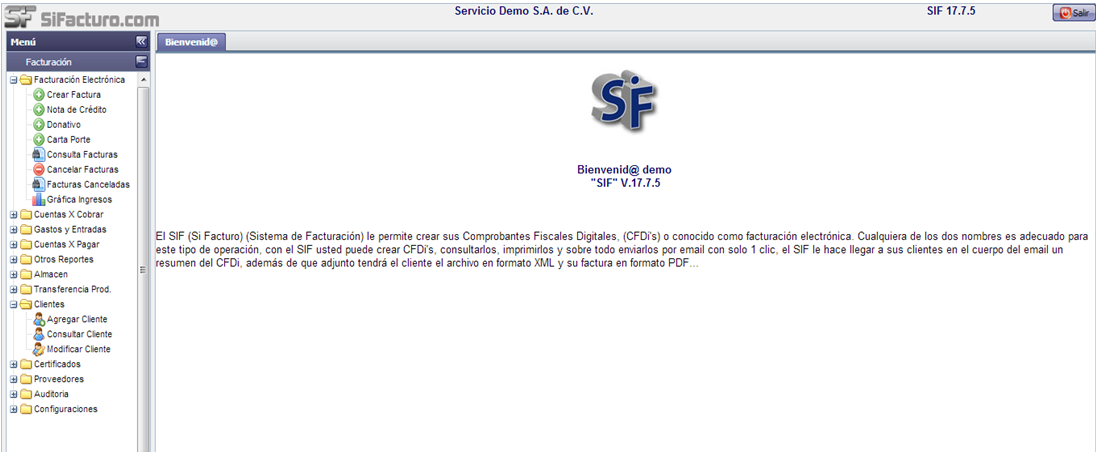
Menú Principal

|
|
|||||||
Cerrar Sesión
Con este botón que se encuentra en la parte superior derecha del sistema usted podrá cerrar su sesión en el sistema SIF. (Fig. 1.1.3)
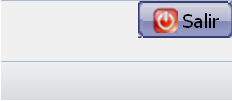
La siguiente imagen (Fig. 1.1.4) muestra el mensaje al momento en que usted hace clic en cerrar sesión, dando aviso si esta seguro de salir del sistema SIF.
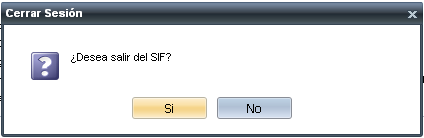
Facturas Recibidas
Esta sección del sistema aun sigue en desarrollo. (Fig. 1.1.5).
